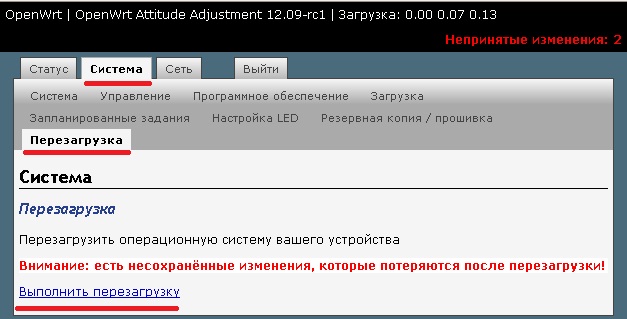राउटर विभिन्न कारणों से अपने मूल फर्मवेयर खो देते हैं। कार्यक्षमता जोड़ने की इच्छा, एक यूएसबी पोर्ट को मिलाप या राउटर में स्थिरता जोड़ने के लिए।
मेरे मामले में, 3 वाईफाई और 2 ईथरनेट उपभोक्ताओं के साथ अंतिम स्थिर देशी फर्मवेयर पर राउटर सप्ताह में 4 बार लटका हुआ है। यह बहुत डरावना नहीं है, लेकिन इसे रिबूट करने से थक गए हैं। मुझे स्थिरता चाहिए थी। समीक्षाओं को खोजने और पढ़ने के बाद, विकल्प OpenWRT पर गिर गया। आलेख पहले से ही उन त्रुटियों के बिना चरण-दर-चरण निर्देश प्रदान करता है जिनसे मुझे गुजरना पड़ा था।
चरण 1, नवीनतम आधिकारिक फर्मवेयर में अपग्रेड करें
पहली बात यह है कि नवीनतम देशी फर्मवेयर को अपग्रेड और इंस्टॉल करना है।
यहां आप उपकरणों के संगत संस्करण के लिए TL-WR741ND के लिए नवीनतम फर्मवेयर पा सकते हैं।
- राउटर को चालू करें और मामले में स्टिकर द्वारा निर्देशित, इसमें ग्रंथियों के संस्करण की जांच करें।
- नवीनतम फर्मवेयर के साथ संग्रह डाउनलोड करें।
- सामान्य तरीके से संग्रह से फर्मवेयर के साथ राउटर फ्लैश करें। सिस्टम टूल्स -> बैकअप और रिस्टोर (सिस्टम टूल्स -> फर्मवेयर अपग्रेड)।
चरण 2, डाउनलोड करें और OPENWRT स्थापित करें
अगला, आपको OpenWRT फर्मवेयर संस्करण का चयन करने की आवश्यकता है।
आपको ठीक उसी फ़ाइल का उपयोग करना चाहिए जो आपके मॉडल के लोहे के संस्करण के अनुरूप हो। इस नियम की उपेक्षा मत करो! दो फ़ाइल सिस्टम विकल्प डाउनलोड के लिए उपलब्ध हैं: JFFS2 और स्क्वाश।
असेंबली विवरण के साथ जारी रखने से पहले, मैं थोड़ा सा पता लगाऊंगा कि रूट OpenWRT फाइल सिस्टम की व्यवस्था कैसे की जाती है। यह एक mini_fo फ़ाइल सिस्टम है जो पारदर्शी रूप से दो अन्य फ़ाइल सिस्टम को एकीकृत करता है: अपरिवर्तनीय स्क्वैश एफएस / रोम और म्यूट जेएफएफएस 2 / माउंट पर घुड़सवार। फर्मवेयर स्थापित करने के बाद बनाई गई या संशोधित की गई सभी फाइलें / ओवरले में हैं। जब फ़र्मवेयर जो मूल रूप से फ़र्मवेयर में थे, उन्हें डिलीट करते समय, मिनी_फो उन्हें केवल डिलीट के रूप में चिह्नित करता है, फ़ाइलें स्वयं / रोम में रहती हैं और स्पेस लेती रहती हैं। स्क्वाशएफ और जेएफएफएस 2 दोनों संपीड़न का उपयोग करते हैं, लेकिन स्क्वैश एफएस एक बेहतर संपीड़न अनुपात देता है, इसलिए सभी आवश्यक पैकेजों को एक बार / रोम में रखने से एक छोटा फर्मवेयर मिलता है। फर्मवेयर से अनावश्यक पैकेजों का बहिष्करण भी आपको फ्लैश ड्राइव पर ऐसे कीमती स्थान को बचाने की अनुमति देता है।
alt
फ़ाइल नाम में फ़ैक्टरी शब्द का अर्थ है कि आपको फ़ैक्टरी (देशी) फ़र्मवेयर के शीर्ष पर इस तरह की फ़ाइल को अपने डिवाइस पर अपलोड करना होगा। sysupgrad शब्द वाली फ़ाइल केवल OpenWRT को अपडेट करने के लिए लागू होती है, अर्थात कारखाने के फर्मवेयर के बाद डाला।
हमारे पास देशी फर्मवेयर है, इसलिए हमें कारखाने के टैग के साथ फर्मवेयर स्थापित करने की आवश्यकता है।
नीचे डिवाइस के एक अलग हार्डवेयर संस्करण के साथ एक फर्मवेयर है, उस एक का चयन करें जिसमें आपका राउटर है, संस्करण को निर्धारित करने के लिए,
चरण 1 देखें:
कारखाने फर्मवेयर डाउनलोड करें और सामान्य तरीके से सीवे करें। सिस्टम टूल्स -> बैकअप और रिस्टोर (सिस्टम टूल्स -> फर्मवेयर अपग्रेड)।
चरण 3, WEB फर्मवेयर इंटरफ़ेस दर्ज करें
सफल फर्मवेयर के बाद, हमें एक चालू रूटर मिलता है जिसमें वेब इंटरफ़ेस चालू होता है। इसलिए, ब्राउज़र के माध्यम से फर्मवेयर सेटिंग्स पर जाएं। आगे की कार्रवाई इस प्रकार हैं:
एड्रेस बार में राउटर
192.168.1.1 का पता दर्ज करें
 एंटर
एंटर कुंजी दबाएं और राउटर का वेब इंटरफ़ेस दिखाई देता है। हम देखेंगे कि हमें उपयोगकर्ता नाम और पासवर्ड दर्ज करने की पेशकश की गई थी। उपयोगकर्ता नाम में,
रूट दर्ज करें, पासवर्ड फ़ील्ड को खाली छोड़ दें।
लॉगिन पर क्लिक करें।

यह वह जगह है जहां फर्मवेयर समाप्त हो गया है, आप Openwrt फर्मवेयर के वेब इंटरफ़ेस में हैं।
चरण 4, अपने इंटरनेट कनेक्शन को कॉन्फ़िगर करें
नेटवर्क ->
इंटरफेस ->
वान ->
संपादन पर क्लिक
करें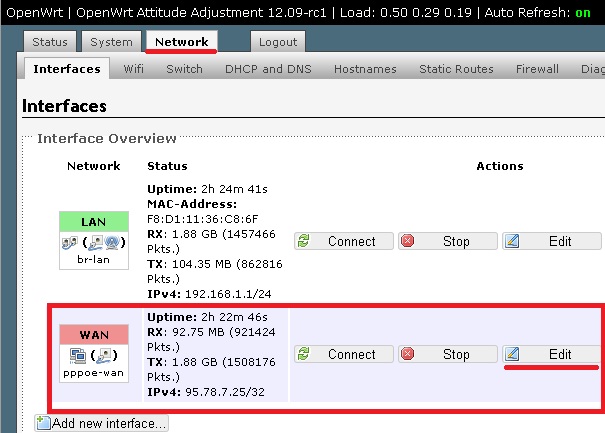
हम उस प्रोटोकॉल का चयन करते हैं जिसकी हमें ज़रूरत है, मेरे मामले में यह PPPoE है।
PAP / CHAP उपयोगकर्ता नाम रेखा में इंटरनेट से
उपयोगकर्ता नाम और
PAP / CHAP पासवर्ड में पासवर्ड दर्ज करें ।
सहेजें और लागू करें पर क्लिक
करें ।
 इंटरफेसेस पर
इंटरफेसेस पर वापस जाएं, इस सेक्शन पर क्लिक करके
WAN लाइन चुनें और
कनेक्ट पर क्लिक करें। इंटरनेट स्थापित है।
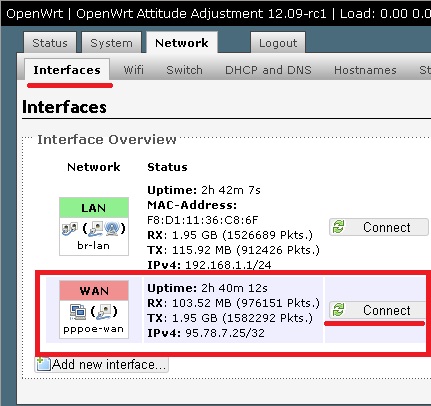
चरण 5, वाई-फाई कनेक्शन को कॉन्फ़िगर करें
यह लगभग उसी तरह से इंटरनेट कनेक्शन के रूप में कॉन्फ़िगर किया गया है, इसलिए मैं आपको संक्षेप में बताऊंगा।
हम अनुभाग
नेटवर्क पर जाते हैं ->
वाईफ़ाई ->
संपादित करें (यदि कोई हो) या
जोड़ें (यदि नहीं बनाया गया है)।
सामान्य सेटअप अनुभाग में,
ईएसएसआईडी बदलें, यह आपके नेटवर्क का नाम है, फिर
वायरलेस सुरक्षा पर जाएं ।
एन्क्रिप्शन लाइन में,
WPA-PSK / WPA2-PSK मिश्रित मोड का चयन करें।
कुंजी लाइन में, वाई-फाई नेटवर्क के लिए पासवर्ड लिखें।
सहेजें और लागू करें पर क्लिक
करें ।
 Wifi
Wifi सेक्शन में वापस जाएं और
कनेक्ट पर क्लिक करें। वाई-फाई कॉन्फ़िगर किया गया है।
चरण 6, फर्मवेयर को रोकें
फर्मवेयर को राइज़ करने के लिए, हमें
सिस्टम ->
सॉफ्टवेयर -> सेक्शन में जाना होगा और
अपडेट लिस्ट बटन पर क्लिक करना होगा।

उसके बाद,
उपलब्ध संकुल पर क्लिक करें,
एल अनुभाग चुनें। हम फ़ाइल को "
luci-i18n-Russian " नाम से देखते हैं,
इंस्टॉल बटन पर क्लिक करें। यदि आप अनुरोध से सहमत हैं, तो
ठीक पर क्लिक करें।

भाषा पैक डाउनलोड किया गया था, अब इसे लागू करने की आवश्यकता है।
सिस्टम खोलें ->
भाषा और शैली ->
भाषा ->
रूसी अनुभाग। उसके बाद,
Save & Apply बटन पर क्लिक करें
।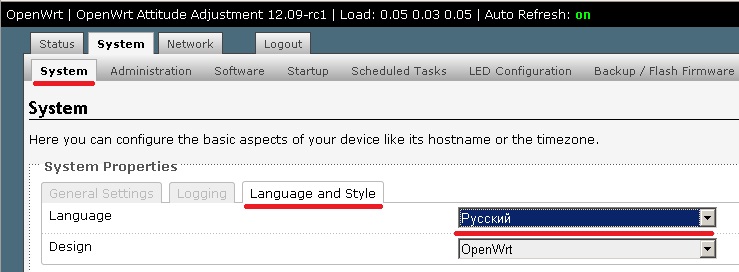
हम पृष्ठ को ताज़ा करते हैं (कीबोर्ड पर
F5 दबाएं) और रूसी इंटरफ़ेस देखें।
चरण 7, राउटर पर पासवर्ड सेट करें
हम
सिस्टम ->
प्रबंधन अनुभाग पर जाते हैं
। राउटर के लिए पासवर्ड सेट करें।
सेव पर क्लिक करें
और अप्लाई करें ।

चरण 8, अंतिम चरण
सिस्टम ->
रिबूट ->
एक रिबूट प्रदर्शन करें ।